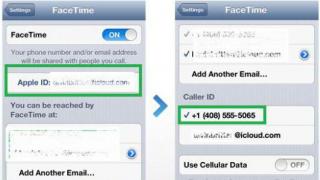O problemă comună apare atunci când, după conectarea cu succes la Rețele Wi-Fi pictograma conexiune pe smartphone-ul dvs. sau tableta Android gri. Și ar trebui să fie albastru.
Totul pare să fie în regulă, dar pictograma gri înseamnă că trebuie să vă conectați la contul Google Play. După introducerea datelor personale (login și parolă) în cont Google Apare o eroare care afirmă că este imposibil să se conecteze la server. Și la telefon sau tableta Google Jocul este necesar pentru a descărca un program sau un joc.
Utilizatorii observă că atunci când încearcă să conecteze tableta la o rețea Wi-Fi, apare o pictogramă gri. Apoi utilizatorul încearcă să se autentifice în Google Play, indică autentificarea și parola în contul Google creat anterior, dar sistemul afișează un mesaj care indică faptul că este imposibil să te autentifici. Unii dau clic pe Următorul. Aceasta deschide pagina de setări pentru conectarea la rețelele Wi-Fi. Acolo puteți vedea că pictograma cu nivelul Semnal Wi-Fi apare gri în loc de albastru. În același timp, toate site-urile se deschid normal în browser, dar Google Play nu merge.
Am citit undeva că această problemă apare uneori din cauza setare incorectă ora si data. Pare un lucru atât de mic. Am decis să aflu singur. Intru în setări și văd că ora este afișată corect, dar data nu. Anul este setat corect, dar ziua și luna sunt incorecte. După ce am schimbat aceste date prin setare data curentă, pictograma Wi-Fi a devenit albastră și Google Play a început să funcționeze. Unii utilizatori de Android întâmpină probleme la conectarea la Google Play Market după instalarea aplicației Freedom. Prin urmare, ștergeți-l dacă nu ați făcut-o deja.
Ce să faci dacă pictograma Wi-Fi este gri pe telefon sau tabletă și nu te poți conecta la Google Play?
Setările de oră și dată pot varia în funcție de versiunea sistemului de operare Android și de producătorul dispozitivului. Cu toate acestea, în orice caz, data și ora sunt setate în setări. Introduceți panoul în care se află ceasul, încărcarea bateriei și alte informații. Selectați „Setări”. Apoi accesați fila „Dată și oră” și verificați setările. Asigurați-vă că postați data corectași ora, inclusiv fusul orar. După expunere setări corecte icoana devine albastru. Am deschis imediat Google Play și am descărcat mai multe jocuri.
Aceasta este o soluție simplă la o problemă neobișnuită.
Buna ziua! Am rezolvat deja totul posibile probleme(și soluția lor) legate de conexiune iPhone sau iPad la Wi-Fi - . Dar adevărul este că acel articol a discutat probleme generale, dar astăzi vreau să vorbesc despre un caz anume. Și acest caz, trebuie menționat, este foarte interesant.
Așa că, recent am primit o scrisoare cu o întrebare care avea cam așa: „Bună ziua! În această dimineață, iPhone-ul meu a pierdut conectivitatea Wi-Fi. Chestia este că, când am intrat în setări, am încercat să pornesc Wi-Fi, dar nimic nu a funcționat - glisorul nu s-a mișcat. Din anumite motive el apare griși nu poate fi activat. Te rog spune-mi ce să fac?”
Dar, într-adevăr, există o „glitch” ciudată a iOS - există un buton Wi-Fi, dar nu poate fi apăsat. Sau nu este un „glitch”? Să ne dăm seama, să mergem!
De fapt, problema poate fi fie software, fie hardware. Și, desigur, mai întâi trebuie să eliminați eșecurile în sistem iOS. Pentru a face acest lucru, efectuați următorii pași:
- Hard reboot - pentru diferite modele produs diferit ().
- Resetarea setărilor de rețea. Pentru a face acest lucru, deschideți „Setări - General - Resetare - Resetare setări de rețea”.
- Dacă există un jailbreak, atunci . Deoarece unele dintre modificările sale pot afecta performanța Conexiuni Wi-Fi.
- Folosiți o versiune beta a firmware-ului? Amintește-ți că de la ea - fă-o.
- Crea copie de rezervăși restaurați firmware pentru iPhone sau iPad prin iTunes (pentru a fi sigur). Vezi dacă se activează pictograma wifi pe un dispozitiv complet „curat” (fără datele dvs.).
Ați făcut toate aceste manipulări, dar problema încă persistă? Din păcate, în acest caz, culoarea gri a butonului indică cel mai probabil Probleme cu Wi-Fi modul.
Apropo, indirect acest fapt poate confirma imposibilitatea porniți bluetooth- pictograma sa nu va fi, de asemenea, activă.
Cum pot afla mai exact? Deschideți „Setări - General - Despre acest dispozitiv” și uitați-vă la linia de adresă Wi-Fi.

Și ce să faci acum - cum să faci ceea ce trebuie?
- . Dacă da, atunci nu ezitați să o duceți la reparatie in garantie- lasa-i sa-si dea seama singuri.
- A expirat perioada de service? Din păcate, înlocuirea și lipirea modulului nu este cea mai bună operare simplă- nu se poate face acasă, fără abilități și echipamente speciale. Prin urmare, vizitați centru de service trebuie să. Dar există și vesti bune- costul unei astfel de proceduri nu este foarte mare. Deși totul se învață prin comparație....

Și, în sfârșit, aș dori să notez acest aspect.
Pe internet, ca o modalitate de a face față rețelei Wi-Fi care nu funcționează, puteți găsi următorul sfat - puneți-l în congelator sau încălziți dispozitivul. Ei spun, atunci lipirea va cădea la loc și totul va funcționa.
Nu știu dacă doriți să verificați această metodă sau nu, dar trebuie să vă amintiți dezavantajele unei astfel de soluții:
- Ajută rar.
- Efectul, de regulă, nu durează mult - după ceva timp pictograma conexiunii Wi-Fi va deveni din nou gri și inactivă.
- Puteți supraîncălzi (suprarăci) dispozitivul și puteți sparge altceva - placa de sistem, display, tot felul de controlere, module etc.
Prin urmare, în opinia mea, această manipulare este o decizie extrem de dubioasă.
Deși, dacă oricum ai de gând să arunci dispozitivul (de când buton rupt Pur și simplu nu aveți nevoie de Wi-Fi), apoi îl puteți încerca. Dar numai pe riscul și riscul tău, deoarece consecințele pot fi imprevizibile. Repet, vizitarea unui centru de service va fi o acțiune mult mai corectă.
P.S. După ce am citit articolul, a devenit măcar puțin mai clar? Like și faceți clic pe butoane rețelele sociale, obțineți +50% la puterea semnalului Wi-Fi!
P.S.S. Aveți întrebări, doriți să împărtășiți o problemă sau ceva? solutie alternativa? Bun venit la comentarii!
Problemă: Pe un dispozitiv cu Pictograma Android Wi-Fi nu este albastru, ci gri. Internetul funcționează, site-urile se deschid, dar nu funcționează Magazin Play(Google Play). De asemenea, poate exista o situație în care Wi-Fi este conectat, dar nu există Internet și, din nou, pictograma Wi-Fi este gri. Cum să elimini probleme similareși soiurile lor pe Android, citiți mai jos.
Cauze și soluții la problema cu culoarea greșită a pictogramei WiFi
Motivul 1: Data greșită este setată pe dispozitiv
Oamenii confundă adesea ziua și luna și pot, de exemplu, să seteze 2014.02.07 în loc de 2014.07.02. Soluție: setați data curentă corectă. Vă recomandăm să vizitați secțiunea Setări, Opțiuni, Data și ora:
și bifați caseta Detectare automată data si ora:
![]()
Motivul 2: pe dispozitiv este instalată o aplicație Android discutabilă, cum ar fi Freedom sau un blocant de anunțuri
Scoateți totul aplicații nedorite, care se presupune că blochează reclamele, promit să accelereze telefon lent sau servi pentru utilizare gratuită programe cu plată si jocuri.
Motivul 3. Fișierul hosts a fost modificat
Dacă pe un dispozitiv rootat, utilizatorul sau software-ul s-a schimbat fișier de sistem gazde, este posibil să nu existe Internet, Play Market să nu funcționeze sau pictograma „fără internet” poate fi afișată (în Android englez sună „Conectat. Fără internet"). Dacă aveți drepturi de root, verificați fișierul /system/etc/hostsși, dacă este necesar, îndepărtați liniile suplimentare din el (să lăsați numai 127.0.0.1 localhost)
Soluție suplimentară la problema pictogramei Wi-Fi gri
Dacă toate celelalte nu reușesc, vă recomandăm să instalați antivirus DrWEB pentru Android. Dacă internetul nu funcționează pe telefonul dvs., îl puteți utiliza pe computer, apoi îl puteți descărca pe telefon și îl puteți instala. Recenziile de pe forumuri indică faptul că pentru a rezolva problema „pictogramei gri Wi-Fi”, uneori este suficient să lansați Doctor Web și pictograma va deveni albastră.
Uneori, smartphone-urile au probleme de conectare la Internet prin Wi-Fi. În loc de obișnuit pictograma albastră Wi-Fi, afișat - gri. Browserele afișează eroarea „Conexiunea nu poate fi stabilită”.
Mai probabil pe routerul tău Wi-Fi a fost parola schimbată - acesta este cel mai mult caz comun, dar există și alte motive pentru care pictograma Wi-Fi de pe ecran devine gri. Citiți mai jos despre asta.
De ce icoanăWeu-Fsunt gri la telefon
Există mai multe motive pentru care dvs telefon mobil este afișată o pictogramă gri Wi-Fi și sunt afișate mai multe soluții. Să încercăm să vorbim despre câteva dintre ele.
- Data de pe telefon poate fi incorectă, verificați dacă anul, luna și ora sunt setate corect. Actualizați ora.
- Verificați dacă parola este corectă.
- S-ar putea să ai probleme cu fișierul hosts. Ca urmare, apare o eroare. Pentru a o remedia, găsiți folderul sistem/etc/gazde. Apoi, faceți clic pe butonul „Drepturi R/W” și editați textul. Va trebui să eliminați toate liniile suspecte din text. Și doar resalvați-l. Îl poți accesa doar cu ajutorul „avansat” manageri de fișiere, cum ar fi Ghost Commander sau Root Explorer.
- Este posibil să existe viruși pe telefonul dvs. Instalează un sistem antivirus, alegându-l pe cel care ți se potrivește cel mai bine pe telefon.

- Absență, nu atât de mult conexiune buna sau un server complet încărcat. În acest caz, va trebui să verificați cât de bine funcționează serverul, dacă există probleme cu funcționarea acestuia și dacă conexiunea funcționează bine. Cel mai simplu mod de a depana problemele este să reporniți pur și simplu dispozitivul (opriți-l și porniți-l din nou).
- Dacă în sfârșit decideți și instalați programe precum LuckyPatcher sau Freedom, rulați-le și în câteva minute pictograma Wi-Fi va reveni la normal și va reveni la culoarea albastră obișnuită.
Dacă totul a mers bine, Google Play va funcționa din nou fără întreruperi, iar pictograma Wi-Fi va reveni la culoarea normală.
În cazuri rare, configurați o rețea Wi-Fi pe un iPhone, iPad sau iPod touch poate fi inactiv sau inactiv. Dacă accesați meniul Setări -> Wi-Fi, comutatorul de comutare va fi dezactivat fără posibilitatea de a activa conexiunea wireless.
Dacă se întâmplă acest lucru, dispozitivul iOS nu vă permite să utilizați Interfață Wi-Fi. În iOS 7.1, mesajul „Wi-Fi indisponibil” poate apărea în Centrul de control. Cum se rezolvă problema neplacuta? În primul rând, verificați dacă comutatorul de comutare a modului avion este în poziția Oprit, mergând la principal secțiunea iPhoneși iPad. Dupa asta:
1. Instalați cea mai recentă versiune de iOS
Primul lucru de făcut într-o astfel de situație este să verificați dacă dispozitivul are versiunea curentă sistem de operare. Cu fiecare actualizare, Apple elimină erori de sistem, face sistemul de operare mai stabil. După actualizarea la cel mai recent sistem de operare, problema se poate rezolva de la sine. Accesați meniul Setări -> General -> Actualizare. Aici ar trebui să vedeți mesajul „Cel mai recent software a fost instalat”. Dacă dispozitivul dvs. nu are acces la Internet, conectați gadgetul la computer și verificați dacă există actualizări în iTunes.
2. Efectuați o resetare hard
Rezolvați problema cu inactiv Indicator Wi-Fi va ajuta hard reboot dispozitiv, care resetează datele temporare. De făcut Hard Reset, trebuie să apăsați și să țineți apăsat în același timp butonul de sus Butonul „Power” și „Acasă”. Trebuie să le țineți împreună până când pe afișaj apare logo-ul Apple.
3. Resetați setările de rețea
Într-o situație în care Configurare Wi-Fi afișat cu gri, poate rezulta o resetare setările de rețea. Operația este destul de simplă și se poate face pe gadgetul propriu-zis. Urmați procedura din secțiunea Resetare din meniul principal iOS. Pentru a face acest lucru, accesați Setări -> General -> Resetare -> Resetare setări de rețea. În acest fel, veți „reseta” toate setările de rețea, inclusiv informațiile despre conectat Dispozitive Bluetooth, Parole Wi-Fi, precum și setările VPN și APN.
4. Recuperare completă a iOS
Dacă resetarea setărilor de rețea nu a ajutat, trebuie să efectuați o operațiune pentru a vă întoarce iPhone-ul și iPad-ul starea originară– resetare sistem de operare. Efectuați curățarea dispozitiv mobil Puteți utiliza iTunes sau sistemul de operare în sine. ÎN acest din urmă caz trebuie să accesați meniul Setări -> General -> Resetare. Disponibil aici parametri diferiți pentru a reseta sistemul. Puteți afla mai multe despre asta.
5. Reparație
Dacă niciuna dintre metodele de mai sus nu ajută, este probabil despre care vorbim despre defecțiune hardware. Cel mai probabil problema este cu Modul Wi-Fi. Pentru a determina problema specifică, trebuie să vă contactați reprezentanții. Măr pentru sprijin și întreținere tehnică sau la cel mai apropiat centru de service, unde specialistii vor diagnostica si repara aparatul.